Si të shkruani shënime në OneNote 2013 në Android

Mësoni si të shkruani shënime në OneNote 2013 në Android me krijimin, hapjen dhe regjistrimin e shënimeve. Aplikoni strategji efektive për menaxhimin e shënimeve tuaja.
Thesaurus i integruar i Word 2007 mundëson kërkimin e sinonimeve, antonimeve, zëvendësuesve të fjalëve dhe drejtshkrimeve alternative. Word mund t'ju ndihmojë të rritni aftësitë tuaja të të shkruarit dhe fjalorin kur përdorni këtë veçori të Microsoft si një referencë të dobishme.
Ndryshoni fjalorin tuaj për të shijuar shkrimin tuaj. Përdorni Thesaurusin e Fjalëve për të shmangur përdorimin e të njëjtave fjalë pa pushim.
Ja se si të përdorni Fjalën Thesaurus për të gjetur sinonimin e një fjale:
Klikoni me të djathtën mbi fjalën në dokumentin tuaj.
Nga menyja që shfaqet, zgjidhni nënmenynë Sinonimet për të parë një listë fjalësh me një kuptim të ngjashëm.
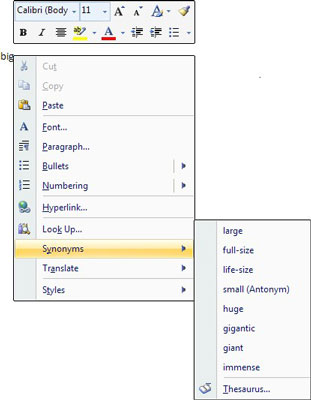
Nënmenyja Sinonimet shfaq një listë sinonimish për fjalën që keni zgjedhur.
Jo të gjitha fjalët kanë sinonime. Nëse asgjë nuk disponohet, nënmenyja Sinonimet do të lexojë (Nuk ka sugjerime).
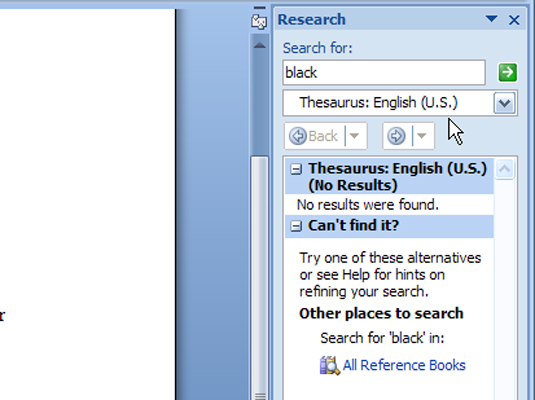
Nëse dëshironi të zëvendësoni fjalën në dokumentin tuaj me një sugjerim sinonimi të Word-it, thjesht zgjidhni atë (kliko mbi të) nga nënmenyja. Fjala e re zëvendëson fjalën e vjetër.
Nëse nuk dëshironi të përdorni asnjë nga sugjerimet e sinonimeve të Word-it, thjesht lëvizni kursorin në një pjesë të zbrazët të dokumentit dhe klikoni. Menyja e Thesaurus zhduket.
Ndonjëherë, thesaurus ju tregon gjithashtu të paktën një antonim (një fjalë me kuptim të kundërt).
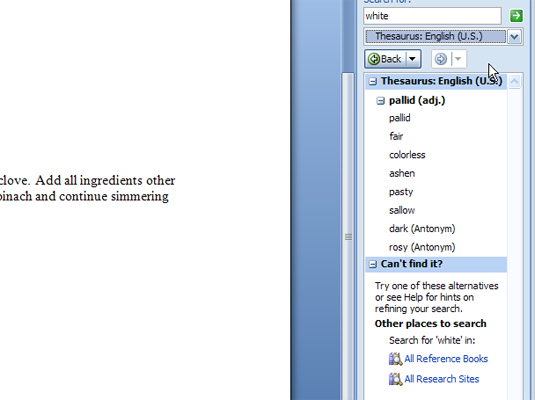
Për të pranuar një sugjerim antonimik, thjesht klikoni atë nga lista.
Mësoni si të shkruani shënime në OneNote 2013 në Android me krijimin, hapjen dhe regjistrimin e shënimeve. Aplikoni strategji efektive për menaxhimin e shënimeve tuaja.
Mësoni si të formatoni numrat në një varg teksti në Excel për të përfshirë informacione të sakta dhe tërheqëse për raportet tuaja.
Në Excel 2010, fshini të dhënat apo formatin e qelizave lehtësisht me disa metoda të thjeshta. Mësoni si të menaxhoni përmbajtjen e qelizave me opsione të ndryshme.
Zhvilloni aftësitë tuaja në formatimin e elementeve të grafikut në Excel 2007 përmes metodave të thjeshta dhe efikase.
Mësoni se si të rreshtoni dhe justifikoni tekstin në Word 2010 me opsione të ndryshme rreshtimi dhe justifikimi për të përmirësuar formatimin e dokumenteve tuaja.
Mësoni si të krijoni makro në Excel 2019 për të automatizuar komandat dhe thjeshtuar detyrat tuaja.
Mënyra vizuale dhe e shpejtë për të vendosur një ndalesë skedash në Word 2016 është përdorimi i vizores. Zbulo disa këshilla dhe truke për përdorimin e skedave në këtë program.
Mësoni si të formula boshtet X dhe Y në Excel 2007, duke përfshirë mundësitë e ndryshimit të formatimeve për grafikët e ndryshëm.
Eksploroni se si Excel mund t
Mësoni se si të përdorni veçorinë Find and Replace të Excel 2007 për të gjetur dhe zëvendësuar të dhëna në mënyrë efikase. Kjo udhëzues është e përshtatshme për të gjithë përdoruesit që dëshirojnë të rrisin produktivitetin e tyre.







